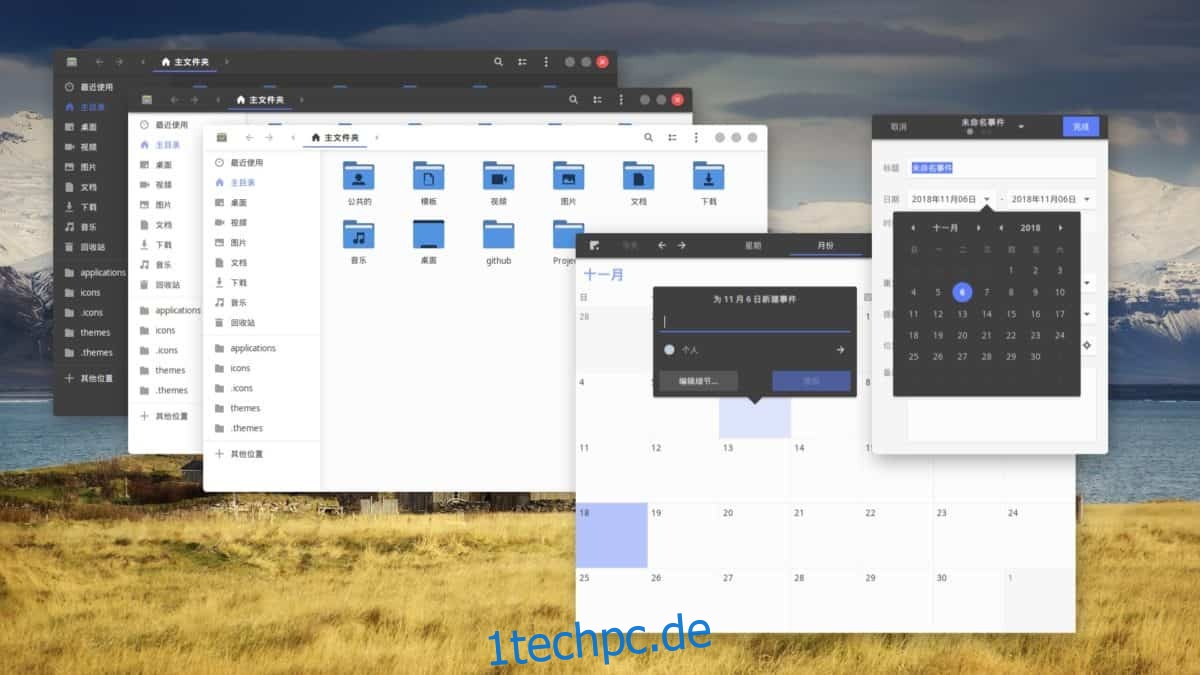Mögen Sie den Materialdesign-Trend unter Linux, suchen aber nach einem neuen Thema, das Sie verwenden können? Schauen Sie sich Toffee an! Es ist ein wunderschönes GTK-Design für Linux, das wunderschöne dunkle Grau-, Weiß- und Blautöne verwendet, um ein einzigartiges, von Google inspiriertes Erlebnis zu bieten.
Hinweis: Um Toffee verwenden zu können, müssen Sie Gnome Shell, Budgie, XFCE, Mate oder eine andere GTK+-basierte Linux-Desktopumgebung ausführen.
Inhaltsverzeichnis
Abhängigkeiten installieren
Das Toffee GTK-Design funktioniert auf Ihrem Linux-PC, aber nur, wenn Sie die richtigen Abhängigkeiten laden, die es Linux-Desktopumgebungen ermöglichen, das Design und seine Assets korrekt wiederzugeben. In diesem Abschnitt des Handbuchs führen wir Sie durch die Einrichtung der erforderlichen Programme und Bibliotheken, die Sie für die Verwendung von Toffee benötigen.
Um die Abhängigkeiten zu installieren, starten Sie ein Terminalfenster, indem Sie Strg + Alt + T oder Strg + Umschalt + T drücken. Befolgen Sie dann die folgenden Befehlszeilenanweisungen, die der Linux-Distribution entsprechen, auf der Sie Toffee verwenden möchten.
Ubuntu
sudo apt install gtk2-engines-murrine gtk2-engines-pixbuf git
Debian
sudo apt-get install gtk2-engines-murrine gtk2-engines-pixbuf git
Arch-Linux
sudo pacman -S gtk-engine-murrine gtk-engines git
Fedora
sudo dnf install gtk-murrine-engine gtk2-engines git
OpenSUSE
sudo zypper install install gtk-murrine-engine gtk2-engines git
Generisches Linux
Planen Sie, das Toffee GTK-Design auf einer Linux-Distribution zu verwenden, die oben nicht aufgeführt ist? Sie müssen noch die Abhängigkeiten installieren, um alles korrekt wiederzugeben.
Leider unterscheiden sich die Paketnamen für diese Abhängigkeitsdateien von Betriebssystem zu Betriebssystem stark. Eine Orientierungshilfe finden Sie in der Aufzählungsliste unten.
gtk2-engines-murrine oder gtk-murrine-engine
gtk-Engines oder gtk2-Engines
Git
Sie können die Abhängigkeiten anhand der obigen Liste der Paketnamen nicht finden? Überprüfen Sie die Projektseite. Darauf beschreiben sie die Abhängigkeiten, die Sie im Detail installieren müssen.
Quellcode herunterladen
Der Quellcode für Toffee ist auf Github. Um die Dateien zu erhalten, müssen Sie die git-Klon Befehl im Terminal. Um ein Terminal zu starten, drücken Sie Strg + Alt + T oder Strg + Umschalt + T auf der Tastatur. Sobald das Terminalfenster geöffnet ist, verwenden Sie den Befehl git clone und holen Sie sich den neuesten Toffee-Designcode auf Ihren Linux-PC.
git clone https://github.com/vinceliuice/Toffee-gtk-theme.git
Das Herunterladen des Codes sollte einige Sekunden dauern. Wenn Sie fertig sind, verwenden Sie den CD-Befehl, um die Terminalsitzung in den Ordner „Toffee-gtk-theme“ zu verschieben.
cd Toffee-gtk-theme
Wenn die Terminalsitzung in den Toffee-Codeordner verschoben wird, können Sie den Befehl ls ausführen, damit Sie überprüfen können, ob alles vorhanden ist.
ls
Installieren Sie Toffee GTK
Alle Dateien sind fertig heruntergeladen. Als nächstes müssen Sie den Code konfigurieren. Andernfalls ist es auf Ihrem System unbrauchbar. Glücklicherweise sind die Toffee GTK-Designdateien viel einfacher zu handhaben als die meisten anderen, und der Code muss nicht von Grund auf neu erstellt werden. Führen Sie stattdessen einfach ein Konfigurationsskript aus, gefolgt von einem Installationsskript.
Um die Installation zu starten, öffnen Sie ein Terminalfenster, indem Sie die Tastenkombination Strg + Alt + T drücken. Wenn das nicht funktioniert, versuchen Sie es mit Strg + Umschalt + T. Führen Sie dann das Skript „parse-sassc.sh“ mit dem folgenden Befehl aus.
./parse-sassc.sh
Lassen Sie das Skript laufen. Dabei werden neue CSS-Dateien für Toffee generiert. Es sollte nicht zu lange dauern. Wenn es fertig ist, können Sie das Design sicher installieren, indem Sie das Skript „install.sh“ ausführen.
./install.sh
Alternativ können Sie das Installationsskript mit Root- oder Sudo-Rechten ausführen, um das Design systemweit zu installieren.
sudo ./install.sh
Wenn das Installationsskript abgeschlossen ist, ist das Toffee GTK-Design vollständig installiert und kann aktiviert werden.
Aktualisieren von Toffee GTK
In der Anleitung haben wir uns angesehen, wie man Toffee von der Quelle über Github installiert. Daher ist eine automatische Aktualisierung nicht möglich.
Wenn Sie das Design aktualisieren möchten, folgen Sie der Schritt-für-Schritt-Anleitung unten.
Schritt 1: Löschen Sie die vorhandenen Designdateien und den Quellcode von Ihrem Linux-PC mit dem Befehl rm.
sudo rm -rf /usr/share/themes/Toffee*
Oder, wenn Sie Root nicht verwendet haben, tun Sie Folgendes:
rm -rf ~/.themes/Toffee*
Schritt 2: Scrollen Sie nach oben zu den obigen Installationsanweisungen und folgen Sie ihnen, um die neueste, aktuelle Version des Toffee GTK-Designs zu installieren.
Aktivieren Sie Toffee GTK
Toffee ist mit der Installation auf Ihrem Linux-PC fertig. Jetzt müssen Sie es aktivieren und als Standard-Skin für Ihre Desktop-Umgebung festlegen, wenn Sie es verwenden möchten.

Das Festlegen des Toffee GTK-Designs als Standard beginnt mit dem Starten von „Einstellungen“ und dem Aufrufen von „Darstellung“ oder „Designs“ und Auswahl der Option „Toffee“.

Haben Sie ein Problem beim Festlegen des Toffee-GTK-Designs als Standard-Skin in Ihrer Linux-Desktopumgebung? Wir können helfen! Schauen Sie sich die Links unten an. Jeder von ihnen beschreibt detailliert, wie Sie Dinge wie die Symbole, GTK-Designs und mehr anpassen und ändern können!